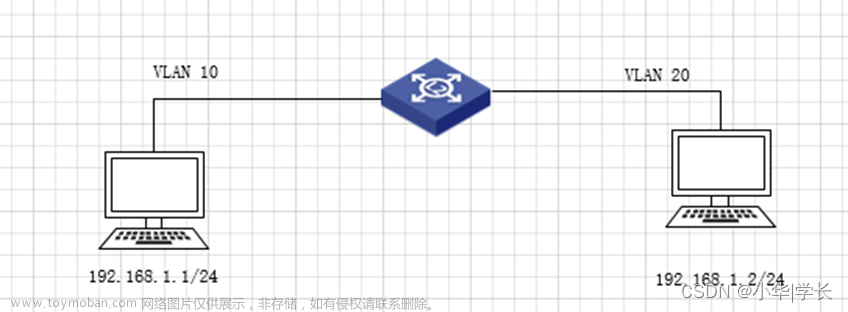EVE-NG 不光能够在拓扑中添加各种网络设备,构建虚拟网络,还能通过VMware的虚拟网络连接到物理网中。与物理网络连接可以直接复用现有网络设施,构建更复杂的网络,同时,如果缺乏物理资源,也可以通过EVE-NG的虚拟设备创建一些服务。
下面将介绍配置的方式
VM虚拟网络配置
打开VMware -> 编辑->虚拟网络编辑器
VMware安装的时候,默认会安装VMware Network Adapter VMnet1 和 VMware Network Adapter VMnet8 两个网卡,分别对应主机模式(VMnet1)和NAT模式(VMnet8)

点击“更改设置” 按钮,还能看到桥接模式的配置(VMnet0)

我用的是笔记本,没有物理网卡,所以将桥接模式桥接到WIFI网卡上,这样就连接到了我家中的WIFI网络上
EVE-NG 虚拟网卡配置
三个网络,需要对应三个网卡

VMnet0为桥接网络
在EVE-NG中,网络的名字为cloud,从cloud0-cloud9 共10个网络,cloud0 为管理网络

每个网络有一个桥,分别为pnet0-pnet9 ,每个桥中有一个默认的网卡

我这里eth0 ,eth0 ,eth2 分别对应网络适配器(NAT模式) ,网络适配器 2 (主机模式),网络适配器 3(桥接模式)
打开/etc/network/interfaces,可以看到网络的配置情况,将pnet1 和 pnet2 设置为dhcp模式,即可自动获取到IP地址

修改后执行/etc/init.d/networking restart,重启网络服务
查看pnet1和pnet2,可以看到 分别获取到了对应网络的IP地址,说明配置正确

创建LAB测试
创建了一个最简单的拓扑,三个网络,每个网络连接一台PC

第一台PC连接到NAT网络,获取到 192.168.163.0 网段的IP,可以访问互联网

第二台PC连接到主机网络,获取到 192.168.133.0 网段的IP,只能内部通信,物理机可以ping通它

第三台PC连接到桥接网络,也就是我家的网络,获取到 192.168.1.0 网段的IP,可以访问互联网。这个中间出了点问题,EVE-NG 不支持node运行时修改拓扑,这个PC连接了桥接网络后,就管理不上了,telnet和VNC 都不行,所以创建了一个windows虚拟机,先不连接网络,启动之后将网卡禁用,在关机,连接网络,VNC连接上,在启用网卡,这样倒是可以的。文章来源:https://www.toymoban.com/news/detail-408008.html
 文章来源地址https://www.toymoban.com/news/detail-408008.html
文章来源地址https://www.toymoban.com/news/detail-408008.html
到了这里,关于EVE-NG 连接物理网络的文章就介绍完了。如果您还想了解更多内容,请在右上角搜索TOY模板网以前的文章或继续浏览下面的相关文章,希望大家以后多多支持TOY模板网!